Kdykoli jsem zdarma, většinu času trávím na YouTube. Stejně jako všichni ostatní i já jdu dolů do králičí nory YouTube a hraji na jakémkoli videu, které by se mohlo zdát zajímavé. Jednou za čas možná najdu video, které je příliš dobré a křičí, aby mě někdo sdílel. Naštěstí nám YouTube dal možnost sdílet videa na různých platformách sociálních médií. Pokud však video nechcete sdílet veřejně, ale jen s některými vašimi přáteli, jedinou možností bylo sdílet odkaz na video prostřednictvím různých aplikací pro zasílání zpráv. Pokud jste se o to někdy pokusili, musíte vědět, že celý proces byl velkým nepořádkem, a to jak pro odesílatele, tak pro příjemce. Zdá se, že YouTube si byl tohoto problému také vědom, protože právě spustili novou funkci sdílení, která je docela v pohodě. V dnešním článku vám ukážeme vše, co byste měli vědět o funkci sdílení YouTube a o tom, jak ji používat.
Co je YouTube Share?
Jak jste mohli uhodnout z názvu, sdílení YouTube je nová funkce v aplikaci YouTube, která vám umožňuje sdílet videa se svými přáteli, aniž byste aplikaci opustili. Kromě sdílení videa můžete také chatovat se svými přáteli, což přidává konverzaci do sdílení videa. Můžete také sdílet video s více kontakty najednou. Nejlepší na tom je, že protože je video sdíleno v aplikaci YouTube, můžete si před přehráním zobrazit miniaturu videa, abyste věděli, do čeho jde. Také můžete přehrát video přímo z chatu. Díky těmto funkcím je sdílení videa velmi snadné a zábavné. Nyní se podívejme, jak tyto funkce používat.
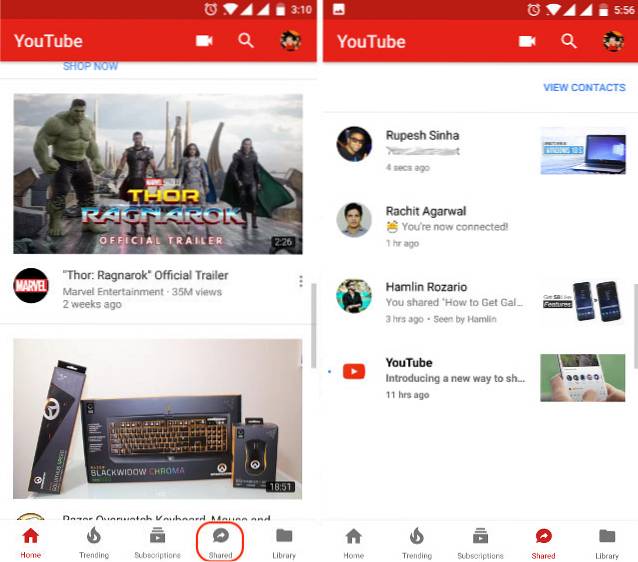
Jak používat sdílení na YouTube
Aktualizace funkcí sdílení na YouTube se postupně zavádí a aktualizaci obdržíte za pár dní. Jakmile obdržíte aktualizaci, v aplikaci se zobrazí nová karta Sdílené. Na sdílené kartě budou uložena všechna sdílená videa a chaty. Než však začnete sdílet video, budete muset přidat kontakty, se kterými chcete video sdílet. Výukový program níže ukazuje podrobné pokyny pro přidávání kontaktů a sdílení videí.
-
Přidávání kontaktů do služby YouTube Sdílet
Existují tři způsoby, jak přidat kontakty do aplikace YouTube. Jedna věc, kterou si zde musíte pamatovat, je také, jakmile přidáte kontakt, obdrží druhá strana oznámení a bude muset vaši žádost schválit. Jakmile druhá strana schválí váš požadavek na připojení, budete moci navzájem sdílet videa a zprávy pouze vy.
1. Nejjednodušší způsob přidání kontaktů je pomocí jejich účtu Gmail. Jakmile klepnete na kartu Sdílené, YouTube vám zobrazí jména lidí, kteří jsou ve vašich kontaktech v Gmailu a propojili svůj YouTube s tímto účtem. Můžete je najít kontakty v sekci „Možná víte“. Chcete-li přidat takové kontakty, stačí jen udělat klepněte na tlačítko „přidat kontakt“ (označeno na obrázku). Klepnutím na tlačítko odešlete pozvánku a kontakt bude přidán, jakmile bude pozvání přijato.
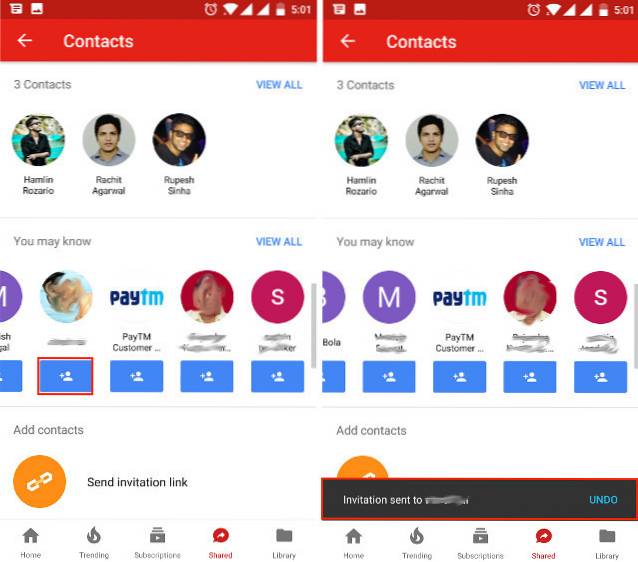
2. Kontakty můžete také přidat sdílením odkazu na pozvánku prostřednictvím různých platforem, jako jsou sociální média, zprávy, e-maily atd. Udělat to, jednoduše klepněte na tlačítko „Odeslat odkaz na pozvánku“ a poté vyberte své médium.

3. Nakonec můžete posílejte odkazy na pozvánky přímo do kontaktů v telefonu klepnutím na „Najít v telefonním seznamu“ volba. Nezapomeňte však, že aby tato metoda fungovala, budete muset aplikaci YouTube udělit oprávnění „kontaktního přístupu“, když se objeví vyskakovací okno.
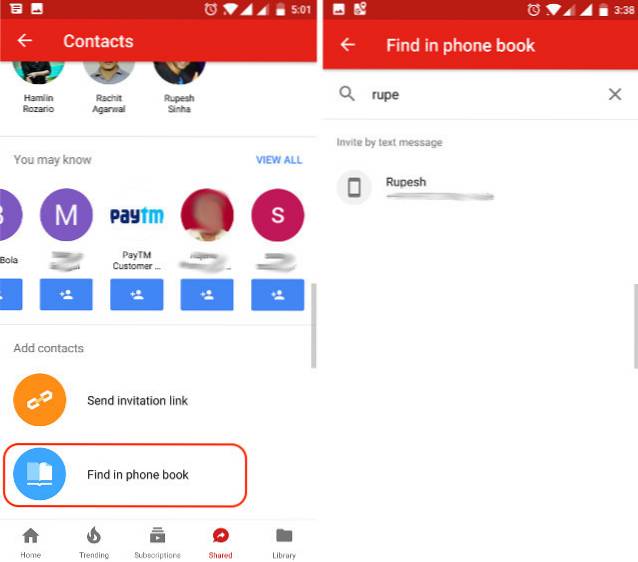
-
Sdílení videí a chatování
Jak jsem již zmínil, kromě sdílení videí můžete také chatovat se svými přáteli v aplikaci YouTube. Nemyslím si, že funkce chatu je spuštěna jako konkurence jiným chatovacím aplikacím (Google má vlastní aplikaci chatu), ale je to tam jen proto, aby doplnilo funkci sdílení videa. Díky tomu existují dva způsoby, jak sdílet video na YouTube.
1. Nejprve můžete video sdílet, zatímco se na něj díváte, klepnutím na tlačítko sdílení. Jakmile klepnete na tlačítko sdílení, aplikace vám nyní zobrazí možnost „Sdílet na YouTube“ spolu s obvyklou možností „Sdílet odkaz“.
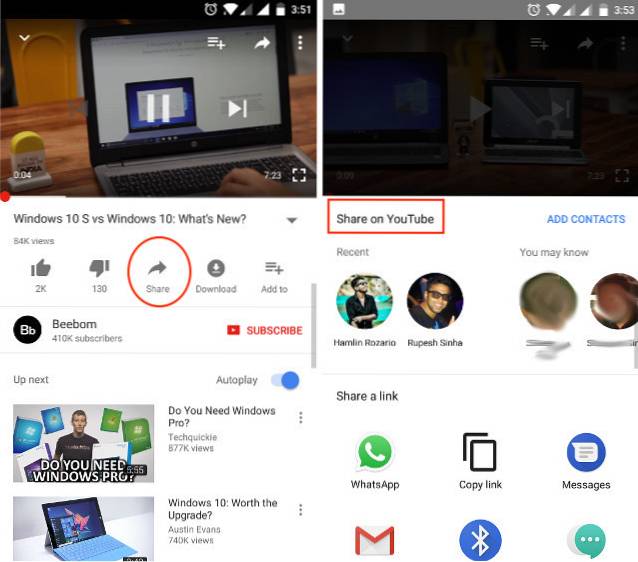
2. Videa můžete sdílet klepnutím na kontakty, které jste již přidali přímo s nimi. Jakmile klepnete na kontakt, otevře se okno chatu. Zde můžete napsat, co chcete říct, a poté odeslat zprávu spolu s videem stisknutím tlačítka Odeslat.
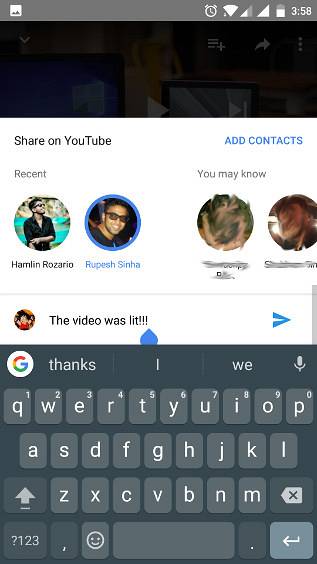
3. Videa můžete také sdílet s osobou, která ještě neobdržela nebo nepřijala vaše kontaktní pozvání. Chcete-li to provést, vyberte kontakty pod možností „Možná víte“. Nebo můžete také použít možnost „PŘIDAT KONTAKTY“. Příjemce však nejprve obdrží žádost o připojení. Jakmile požadavek přijme, bude doručeno pouze video.
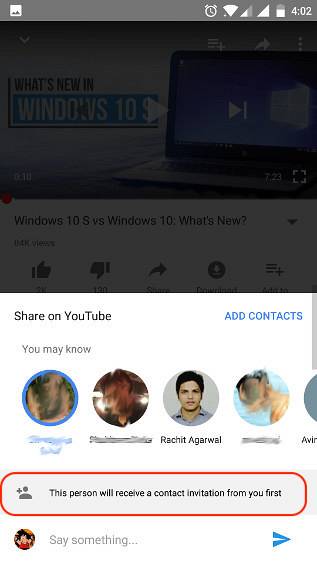
4. Druhým způsobem, jak sdílet video, je udělat to přímo z chatu. Stačí otevřít libovolný chat (chat bude automaticky vytvořen, jakmile někdo přijme vaši žádost o připojení a naopak), a klepněte na tlačítko sdílení. Zde uvidíte všechna svá nedávno sledovaná videa v chronologickém pořadí. Klepnutím na někoho je můžete sdílet. Nebo můžete prohledat jakékoli video z vyhledávací lišty a poté jej sdílet.
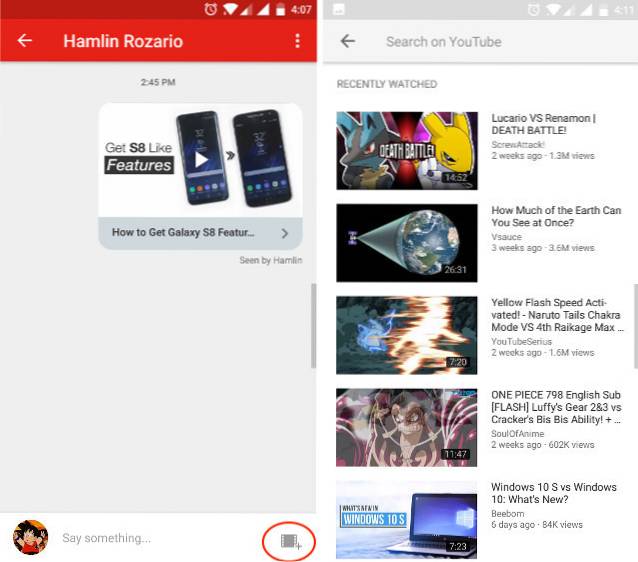
3. Sdílení videí s více kontakty najednou (skupinový chat)
1. Chcete-li sdílet video s více kontakty najednou, nejprve klepněte na tlačítko sdílení, když sledujete video. Tady, klepnutím na ně vyberte tolik kontaktů, kolik chcete. Nyní zadejte zprávu (nebo ne) a stiskněte tlačítko Odeslat.
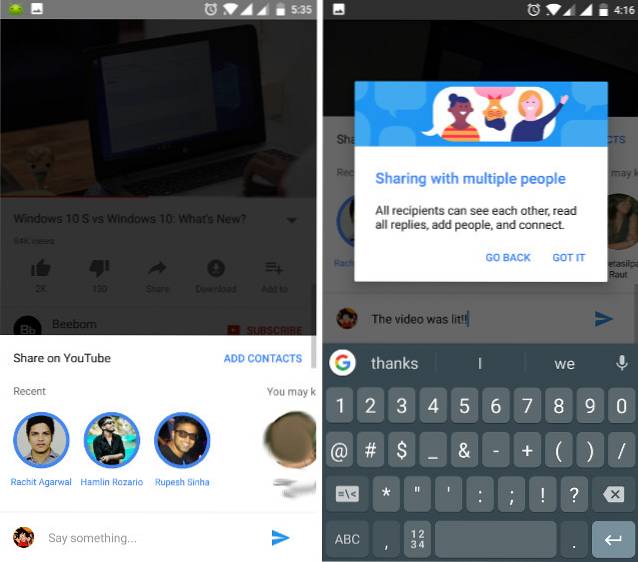
2. Jakmile stisknete tlačítko Odeslat, YouTube vytvoří novou skupinu se všemi těmito kontakty jako členy. Zprávu a video bude moci zobrazit každý člen skupiny. Tato skupina bude fungovat přesně jako skupinové chaty na všech ostatních aplikacích pro zasílání zpráv, což znamená, že si každý může navzájem prohlížet zprávy.
VIZ TÉŽ: 10 skvělých rozšíření pro Chrome pro YouTube, které byste měli používat
Sdílejte videa a chatujte se svými přáteli v aplikaci YouTube
Nová funkce sdílení v aplikaci YouTube získává spoustu lásky i nenávisti současně. Já osobně to miluji. Protože je funkce zastrčená uvnitř samostatné karty, nemá to vliv na mé normální použití. Omezení přijetí pozvánky před tím, než kdokoli může sdílet video, je velmi dobrým opatřením. Tím zajistíte, že nebudete bombardováni zprávami od lidí, dokonce ani nevíte. YouTube tedy dává uživatelům dostatek kontroly nad funkcí sdílení. Lze jej snadno ignorovat, pokud jej nechce používat. Ale to si myslím a váš názor se může od mého lišit. Podívejte se tedy na tuto funkci sami a sdělte nám své myšlenky na toto téma v sekci komentářů níže.
 Gadgetshowto
Gadgetshowto


